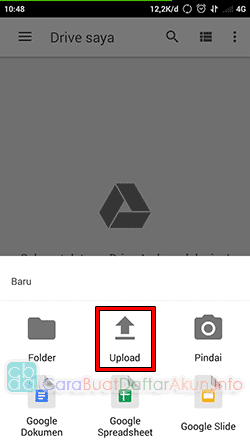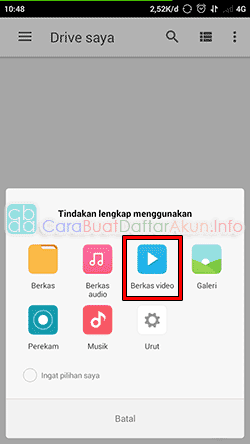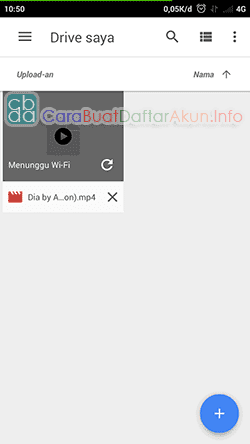Cara Membuat dan Menggunakan Google Drive Untuk Simpan File
Cara membuat dan menggunakan aplikasi Google Drive untuk menyimpan / upload file lewat hp Android ikuti di penjelasan gambar utk membuka lalu mendaftar akun
Melalui panduan ini kamu akan menemukan tautan buat akun Google Drive dan cara menggunakan Google Drive di Android untuk menyimpan file. Buat apa sih sebenernya app Drive itu, pahami pengertian singkat berikut tentang seperti apa cara kerja Google Drive.
Kenapa Google menyediakan aplikasi Drive sebagai bloatware (aplikasi bawaan) di Android. Karena kegunaan aplikasi Drive untuk upload dan simpan file online dengan basis penyimpanan awan / cloud server sebesar 15Gb gratis. Sehingga bisa digunakan sebagai alternatif jika kamu ini mengirim data berukuran besar melalui email Gmail atau Yahoo.
Tau sendiri kan batasan kapasitas lampiran file dari kedua layanan email gratis Gmail dan Yahoo hanya sebesar 25mb saja. Lalu, bagaimana cara mengirim file besar lewat email Gmail? tentunya dengan fasilitas yang diberikan Google secara cuma-cuma ini kita sebagai pengguna tetap bisa mengupload file dulu baru berbagi sharelink ke teman kita melalui email.
Setelah itu, mereka bisa langsung download file besar yang sudah kamu kirim lewat email Gmail. Tapi sebelum menggunakan Google Drive kamu harus membuat akun yang dipakai untuk mengaktifkan aplikasi penyimpanan file tersebut.
Kelebihan Drive lainnya adalah file yang sudah kita upload dan tersimpan akan selalu aman. Dibandingkan kalau kita menyimpan ke dalam flashdisk atau memori external di handphone pasti akan khawatir akan hilang dan rusak.
Dengan Google Drive perasaan was-was tak perlu menghantui kamu lagi, iya kamu! Asalkan kamu selalu ingat akun Gmail yang digunakan untuk masuk Drive dan tentunya tak lupa password email tersebut.
Note: Kalau smartphone kamu masih dalam kondisi baru sebaiknya ikuti cara buat akun Google lewat hp dari panduan yang lalu karena ini syarat untuk aktifkan Drive.
Daftar isi [Show]
Apa itu Google Drive?
Google Drive adalah produk aplikasi Google yang digunakan untuk menyimpan file secara online serta dapat dipakai untuk kirim file ukuran besar lewat email baik foto, video, mp3, mp4 dll. Biasanya aplikasi Drive ini selalu tersedia saat kamu membeli hp Android baru merek apapun.Kenapa Google menyediakan aplikasi Drive sebagai bloatware (aplikasi bawaan) di Android. Karena kegunaan aplikasi Drive untuk upload dan simpan file online dengan basis penyimpanan awan / cloud server sebesar 15Gb gratis. Sehingga bisa digunakan sebagai alternatif jika kamu ini mengirim data berukuran besar melalui email Gmail atau Yahoo.
Tau sendiri kan batasan kapasitas lampiran file dari kedua layanan email gratis Gmail dan Yahoo hanya sebesar 25mb saja. Lalu, bagaimana cara mengirim file besar lewat email Gmail? tentunya dengan fasilitas yang diberikan Google secara cuma-cuma ini kita sebagai pengguna tetap bisa mengupload file dulu baru berbagi sharelink ke teman kita melalui email.
Setelah itu, mereka bisa langsung download file besar yang sudah kamu kirim lewat email Gmail. Tapi sebelum menggunakan Google Drive kamu harus membuat akun yang dipakai untuk mengaktifkan aplikasi penyimpanan file tersebut.
Kelebihan Drive lainnya adalah file yang sudah kita upload dan tersimpan akan selalu aman. Dibandingkan kalau kita menyimpan ke dalam flashdisk atau memori external di handphone pasti akan khawatir akan hilang dan rusak.
Dengan Google Drive perasaan was-was tak perlu menghantui kamu lagi, iya kamu! Asalkan kamu selalu ingat akun Gmail yang digunakan untuk masuk Drive dan tentunya tak lupa password email tersebut.
Cara Membuat Akun Google Drive di Android
Sebagai cara yang pertama admin akan memandu kamu untuk mendaftar akun Google Drive yang artinya kamu harus menggunakan akun Google di hp Android kamu.Note: Kalau smartphone kamu masih dalam kondisi baru sebaiknya ikuti cara buat akun Google lewat hp dari panduan yang lalu karena ini syarat untuk aktifkan Drive.
- Langkah awal jika kamu sudah memiliki akun Google di android, silahkan langsung membuka aplikasi Drive dari Android kamu yang sudah terinstal. kalau memang belum ada download Drive di Play Store dari tautan.
- Setelah itu kamu akan menjumpai tahap awal saat masuk Drive di Android pertama kali. Tekan Lewat-Lewati-Selesai saja!
- Dari sini kamu harus memilih akun Google yang akan digunakan untuk mengaktifkan Drive. Pilih salah satu saja jika memang akun Gmail yang kamu tambahkan ada banyak dalam 1 hp Android.
- Selesai, dari langkah di atas kamu siap menggunakan Google Drive untuk mengupload file dan mulai menyimpan, ikuti gimana caranya memasukkan file ke Drive di bawah.
Cara Menggunakan Google Drive Untuk Simpan (Upload) File
Setelah berhasil buat akun Google Drive atau aktifkan Drive sekarang kami akan membagikan cara untuk upload file ke Google Drive lewat hp Android.- Pastikan kamu sudah masuk ke aplikasi Drive kemudian sentuh tombol plus dipojok kanan bawah.
- Lalu teruskan langkah dengan memilih ikon Upload di Google Drive, lihat seperti gambar berikut.
- Jika muncul, dari mana kamu akan mengambil file untuk di masukkan Google Drive. Lanjut pilih saja! mungkin dari galeri foto, berkas file atau video. Dari contoh upload video ke Google Drive ini saya memilih berkas video di hp Android Xiaomi saya.
- Kemudian pilihlah file video mana yang akan di unggah ke Drive.
- Terus jika kamu tidak menggunakan jaringan internet WiFi mungkin saja muncul pesan "Menunggu wifi" tekan tombol Menu > Setelan > Penggunaan Data (setel ke Aktif)
- Kalau proses mengunggah file ke Google Drive sudah berjalan, silahkan bersabar bila ukuran file kamu agak besar. Catatan: Dari contoh cara mengupload file ke Google Drive dengan jaringan internet 4G memakan waktu kurang lebih 16 menit ukuran file sebesar 32Mb.
- Jika prosesnya sudah selesai maka akan muncul pemberitahuan di Android bahwa file berhasil di upload lengkap dengan akun Gmail yang digunakan.
Tutorial Cara Mengirim Video lewat Google Drive di Hp Android
Jika masih bingung mengikuti tutorial di atas silahkan lihat panduan video berikut ini ya, jangan lupa subscribe, like dan tinggalkan komentar yang cerdas:
Sekian dulu panduan kali ini dalam cara membuat dan menggunakan Google Drive untuk menyimpan file video, foto atau file digital lainnya. Agar tulisan tidak terlalu panjang saya akan melengkapi gimana cara membagikan file lewat Google Drive yang sudah di upload ke Drive melalui Gmail pada laman lain dari blog ini.